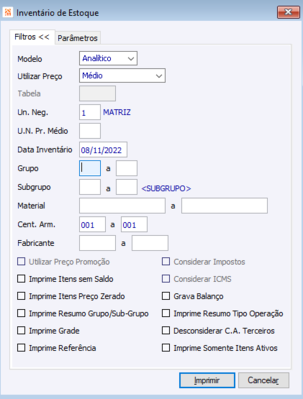CL Inventário de Estoque
Comercial > Gestão de Lojas > Relatórios > Legais > Inventário de Estoque
Através deste relatório poderá ser consultado as movimentações de estoque em determinado período:
Modelo: Filtro obrigatório. Definirá como serão exibidas as informações. Opções válidas:"Analítico", "Sintético" ou "Alfabético".
Utilizar Preço: Filtro obrigatório. Definirá como serão exibidas as informações. Opções válidas: "Médio","Custo" "Informado", "Custo Material", "Compra", "Tabela",
Tabela: Ficará habilitado se o filtro 'Utilizar Preço' estiver marcado com a opção de "Tabela".
Un. Neg.: Poderá ser utilizado filtros por Unidade de Negócio. Utilize o recurso de Zoom (F5) para acessar o cadastro de Unidade de Negócio, quando desejar utilizá-lo. Ficará habilitado se a configuração 'CL - GE - 300086 - Permite emitir relatórios somente da U.N. padrão' não estiver marcada.
U.N. Pr. Médio: Ficará habilitado se o filtro 'Utilizar Preço' estiver marcado com a opção de "Médio".
Data Inventário: Informar uma data para fechamento do inventário.
Grupo: Poderá ser realizado o filtro por Grupo do material. Utilize o recurso de Zoom (F5) para acessar o cadastro de Grupos, quando desejar utilizá-lo.
Sub-Grupo: Poderá ser realizado o filtro por Sub-Grupo do material. Utilize o recurso de Zoom (F5) para acessar o cadastro de Sub-Grupo, quando desejar utilizá-lo.
Material: Poderá ser realizado o filtro por material.Utilize o recurso de Zoom (F5) para acessar o cadastro de Materiais, quando desejar utilizá-lo.
Cent. Arm.: Poderá ser utilizado filtros por Centro de Armazenagem. Utilize o recurso de Zoom (F5) para acessar a Pesquisa de Centro de Armazenagem, quando desejar utilizá-lo.
Fabricante: Poderá ser realizado o filtro por Fabricante. Utilize o recurso de Zoom (F5) para acessar o cadastro de Empresas, quando desejar utilizá-lo.
Utilizar Preço: Ficará habilitado se o filtro 'Utilizar Preço' estiver marcado com a opção de "Tabela" .
Imprime Itens sem Saldo: Se marcado esta opção será considerado materiais que não possuam saldo em estoque.
Imprime Itens Preço Zerado:Se marcado esta opção será considerado materiais com preço zerado.
Imprime Resumo Grupo/Sub-Grupo: Ficará habilitado se o filtro 'Utilizar Preço' estiver marcado com a opção de "Médio".
Imprime Grade: Ficará habilitado se o filtro 'Utilizar Preço' estiver marcado com a opção de "Médio" ou "Custo".
Imprime Referência: Ficará habilitado se o filtro 'Utilizar Preço' estiver marcado com a opção de "Médio" ou "Custo".
Considerar Impostos: Ficará habilitado se o filtro 'Utilizar Preço' estiver marcado com a opção de "Custo" "Informado", "Custo Material", "Compra" ou "Tabela".
Considerar ICMS: Ficará habilitado se o filtro 'Considerar Impostos' estiver marcado.
Grava Balanço: Irá realizar a gravação do Balanço.
Imprime Resumo Tipo Operação: Ficará habilitado se o filtro 'Imprime Grade' não estiver marcado.
Desconsiderar C.A. Terceiros: Marcado esta opção será verificado o cadastro de Centro de Armazenagem para avaliação se o mesmo é de terceiros.
Imprime Somente Itens Ativos: Se marcado esta opção será considerado apenas materiais que estão ativos.